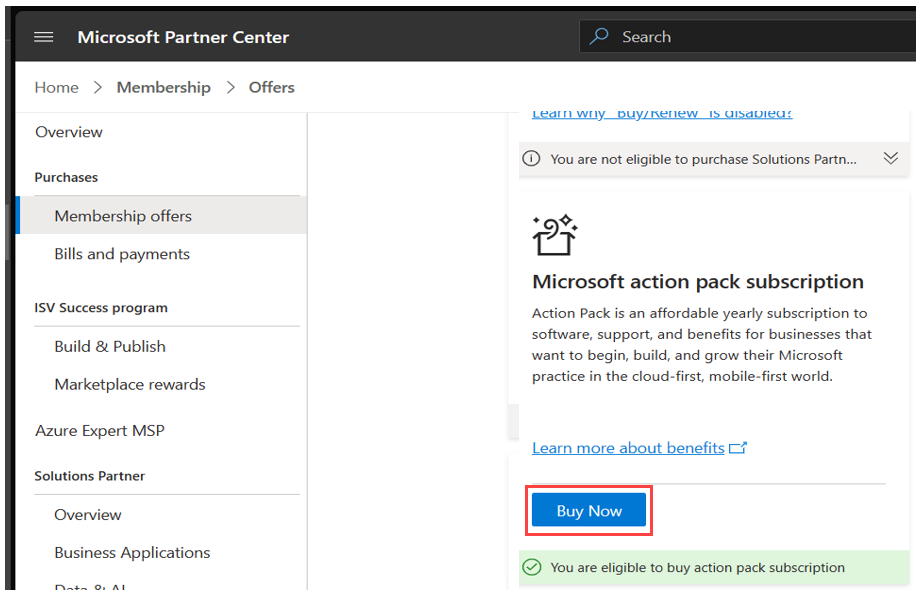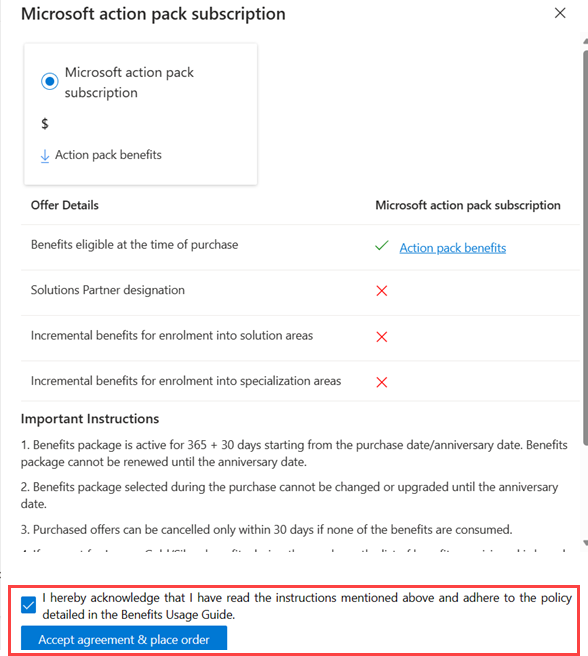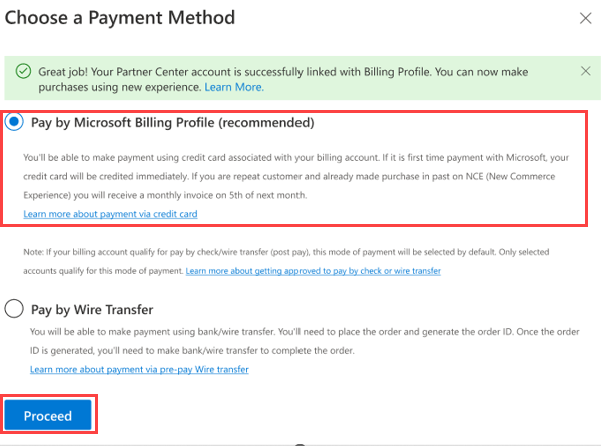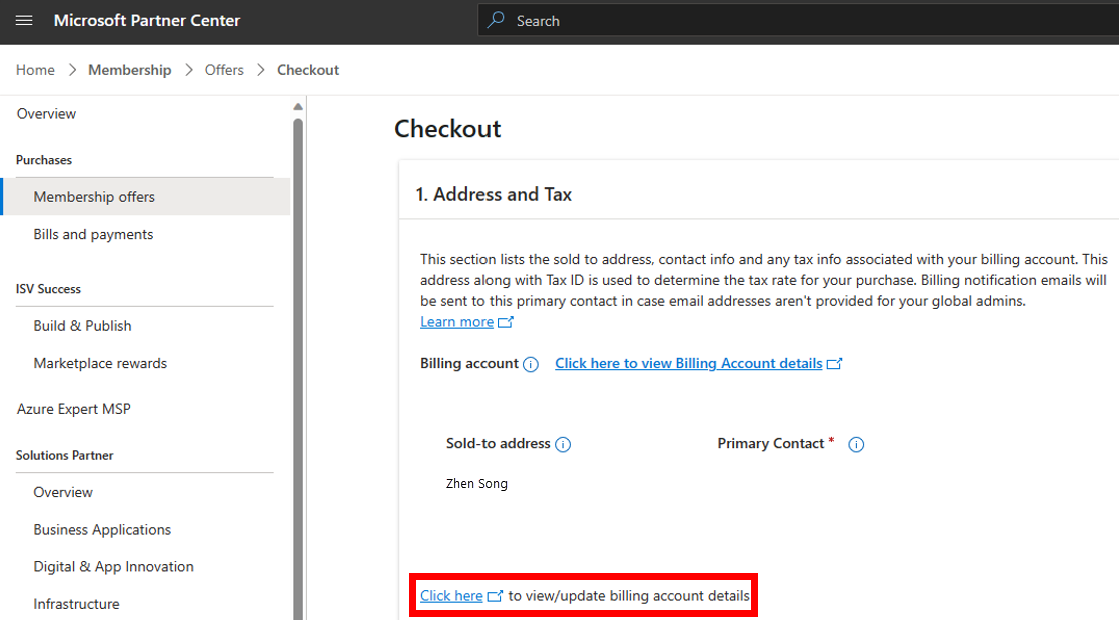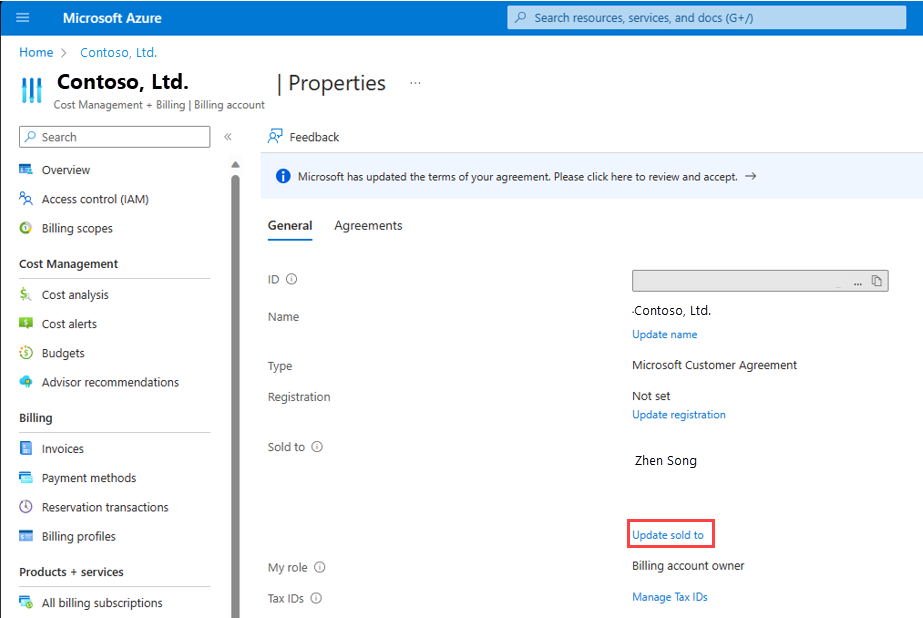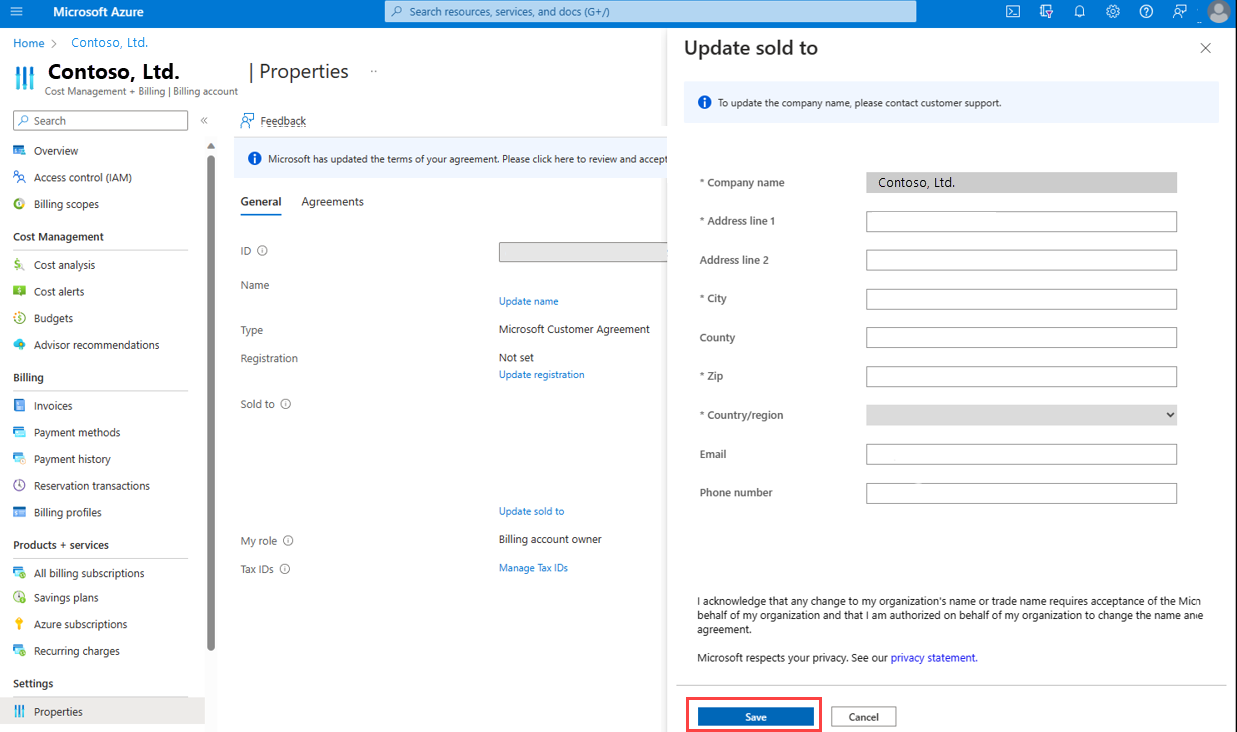Actualizar la dirección y los datos fiscales
Roles apropiados: administrador global
Obtenga información sobre cómo actualizar los detalles (por ejemplo, la información de direcciones) de las tarjetas de crédito que se usan para realizar compras de pertenencia en el Programa microsoft Cloud AI Partner Program.
Términos usados en este documento:
- Dirección vendida: la dirección y la información de contacto de la organización o la persona, que es responsable de una cuenta de facturación. Se muestra en todas las facturas generadas para la cuenta de facturación.
- Dirección de facturación: la dirección y la información de contacto de la organización o la persona, que es responsable de las facturas generadas para una cuenta de facturación.
Actualizar dirección
Iniciar sesión en el Centro de Socios y seleccione Membresía.
Seleccione Ofertas de pertenencia.
Seleccione una de las ofertas de pertenencia y, a continuación, seleccione Comprar ahora.
Se abre el panel de suscripción del paquete de acciones de Microsoft.
Active la casilla y seleccione Aceptar contrato y pedido.
Aparece un elemento emergente de pago.
Seleccione Pay by Microsoft Billing Profile (Pagar por perfil de facturación de Microsoft) y, a continuación, seleccione Continuar.
En la página de desprotección, en la sección Dirección y impuestos , seleccione Haga clic aquí para ver o actualizar los detalles de la cuenta de facturación.
La página Propiedades de la organización se abre en una nueva pestaña.
En la sección Sold To (Vender a ), seleccione Update sold to (Actualizar vendido a).
Se abre el control flotante Actualizar vendido a en el lado derecho.
Actualice la dirección y la información de contacto de la organización y seleccione Guardar. La dirección se valida y se actualiza correctamente.
Nota:
Para actualizar el nombre de la empresa, póngase en contacto con el servicio de atención al cliente.
Actualizar el identificador fiscal
Para actualizar el identificador fiscal, póngase en contacto con el servicio de atención al cliente.
Pasos siguientes
Comentarios
Próximamente: A lo largo de 2024 iremos eliminando gradualmente GitHub Issues como mecanismo de comentarios sobre el contenido y lo sustituiremos por un nuevo sistema de comentarios. Para más información, vea: https://aka.ms/ContentUserFeedback.
Enviar y ver comentarios de